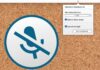Una delle novità di Back to the Mac, l’evento che ha introdotto iLife, MacBook Air e presentato Lion, è stato l’arrivo di FaceTime per Mac Os. La tecnologia già nota agli utenti di iPhone 4 e di iPod touch, anche se non in versione definitiva, è già sperimentabile da parte di tutti coloro che hanno un Mac con Snow Leopard.
Che cosa serve per poter chiamare o essere chiamati da un altro computer Mac, iPod touch di 4a generazione con iOS 4.1 o versione successiva, oppure iPhone 4 con iOS 4.1 o versione successiva?
Il Mac deve avere Mac OS X 10.6.4 e tutti gli aggiornamenti di sicurezza disponibili installati ed una connessione ad internet tramite wi-fi o cavo ethernet. Si può ultilizzare la videocamera iSight integrata o esterna, oppure, un’altra videocamera FireWire connessa alla porta FireWire del computer, infine anche una videocamera USB (Universal Serial Bus) esterna o una normale videocamera DV/HDV collegata via Firewire. Ovviamente serve anche un microfono integrato oppure esterno collegato alla porta di ingresso audio del computer o alla porta USB. Si possono inoltre utilizzare un microfono o una cuffia auricolare Bluetooth o USB.
Poi, per entrare nel “mondo” di FaceTime, occorre scaricarsi l’ultima versione di FaceTime disponibile per il download su questa pagina: http://www.apple.com/mac/facetime. Una volta installato il pacchetto che occupa 38,9 MB sul vostro hard disk occorre cercare l’applicazione nella vostra cartella Applicazioni visto che non viene inserita automaticamente nel dock.
A questo punto è possibile chiamare gli utenti di FaceTime le cui informazioni di contatto sono contenute in Rubrica Indirizzi. Se il nostro referente ha un iPhone 4, occorrerà utilizzare il suo numero di telefono con cui è stato “registrato” Per chiamare altri utenti di Mac o un iPod touch, si utilizza l’indirizzo e-mail legato all’ID Apple. In tutti i casi (anche se il nostro contatto ha un iPhone 4) la videoconversazione avverrà comuque via Wi-fi.
Sul fronte Mac prima di effettuare o ricevere videochiamate, si deve accedere a FaceTime utilizzando un ID Apple legato ad un account iTunes Store, MobileMe o di un altro account Apple. Se non si possiede un ID Apple è possibile crearlo ex-novo anche all’interno di Facetime su Mac con l’opzione “Crea nuovo account”.
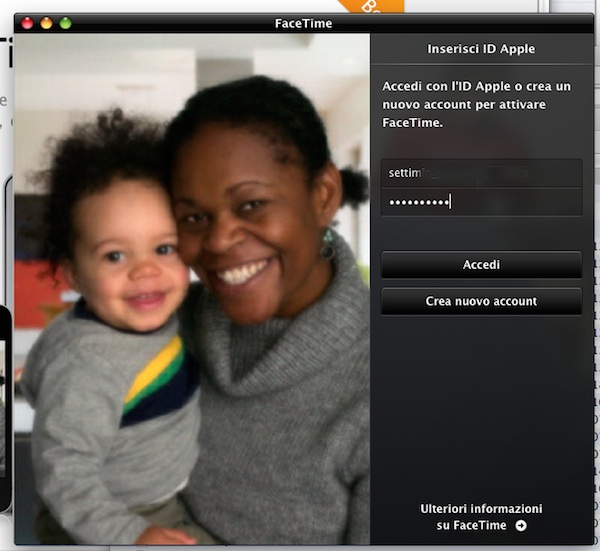
Per avviare una videochiamata Facetime su Mac
A questo punto siamo pronti. Si lancia l’applicazione sul Mac, si clicca su Contatti o Preferiti e si clicca sul nome prescelto quindi sul numero di telefono o sull’email a seconda che abbiamo un contatto iPod touch 4G o altro Mac.
Nell’elenco Contatti ci sono tutte le persone che si trovano in Rubrica Indirizzi. L’elenco Preferiti invece contieni i contatti da chiamare rapidamente; per aggiungere un contatto all’elenco Preferiti è e bene sapere prima quali sono quelli con la possibilità di contatto FaceTime, si fa clic su Aggiungi (+), e quindi si seleziona il contatto. Si può usare l’pzione Recenti per recuperare le chiamate effettuate e pure quelle perse proprio come avviene sul vostro iPhone. Esiste anche la possibilità di richiamare nel caso una chiamata sia fallita.
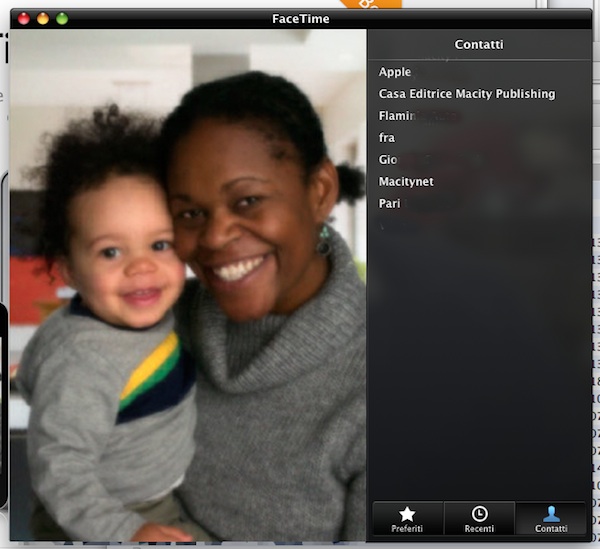
Per avviare una videochiamata FaceTime su iPhone
Per lanciare la chiamata da iPhone occorre entrare nell’applicazione Telefono e toccare l’icona Facetime oppure entrare nei contatti e selezionare quelli che hanno il bottone FaceTime attivo: questo corrisponderà al numero di telefono di un altro iPhone o all’email di un utente FaceTime su Mac o iPod touch 4G.

Dall’altra parte l’utente Mac deve essere collegato ad Internet e avere l’applicazione FaceTime avviata. Ma si possono, volendo, ricevere chiamate con l’applicazione non attiva: un apposito commutatore a slide nelle preferenze di FaceTime ci permetterà di essere sempre raggiungibili per la videochiamata con il Mac acceso. Sull’icona nel dock verrà segnalato con un apposito il numero delle chiamate perse.
Si lancia la chiamata e si procede come per altre comunicazioni FaceTime con altri dispositivi ricordandoci che a seconda dell’orientamento del nostro telefono la schermata su Mac cambia di orientamento da verticale (posizione di default) ad orizzontale.
Ovviamente si potrà scegliere di utilizzare sia la fotocamera frontale che quella sul retro.
Qui sotto una chiamata FaceTime con iPhone vista dal Mac. Si notino in basso i pulsanti per mettere in mute il microfono, per sospendere la chiamata e per portare la finestra a tutto schermo.
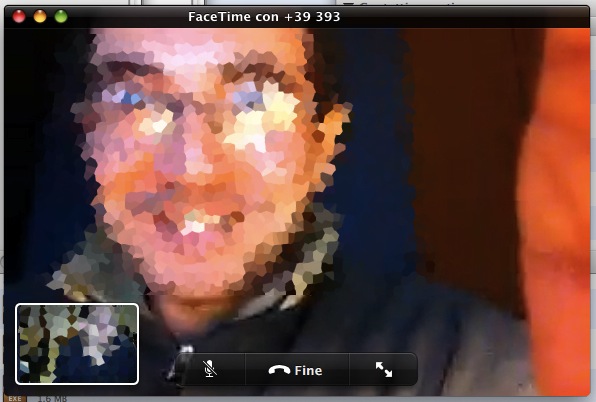
Per avviare una videochiamata FaceTime su iPod touch
In questo caso si lancia l’applicazione Facetime e si accede ai suoi menu che sono molto simili all’applicazione Mac oppure si parte dai contatti con attivo Facetime e si preme sul relativo bottone (corrispondente ad un numero di telefono iPhone o una email su altri iPod touch e Mac). Anche in questo caso l’orientamento della camera dell’iPod touch influisce sulla schermata attiva sul Mac.
Le prime impressioni
Le prime impressioni sul sistema che, lo ricordiamo, è ancora in beta, sono positive sia dal punto di vista tecnico che funzionale. FaceTime da Mac a Mac non aggiunge molto a quel che è già disponibile da iChat o altre applicazioni, anche se in alcuni casi si ha l’impressione di un flusso video meno “scattoso” e con qualità leggermente superiore, questo probabilmente per effetto della comunicazione punto a punto. Per chi ha invece un amico o un contatto con iPhone 4 o iPod touch si tratta di una preziosa addizione che fornisce la possibilità di comunicare faccia a faccia in maniera facile ed immediata e anche con maggior qualità di quella disponibile con altri sistemi (per ora ancora da affinare) allestiti dagli sviluppatori di applicazioni Voip. Allo stesso modo FaceTime diventa utile per chi ha un iPhone ed è in viaggio può in maniera altrettanto facile “videochiamare” a casa per incontrare e discutere con famigliari che hanno un Mac senza essere costretto a portarsi dietro un computer.
[Grazie a Giorgio Gabrielli e Giampaolo Mazzoni per gli errata corrige]